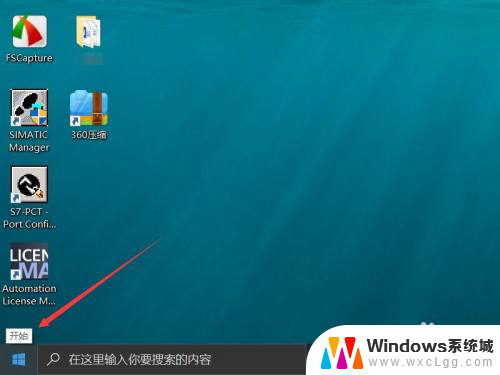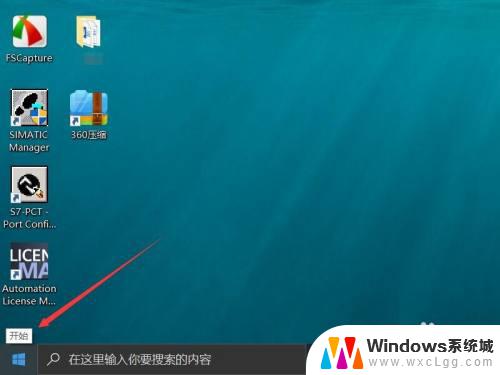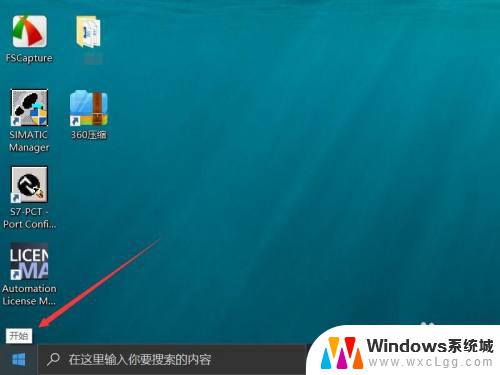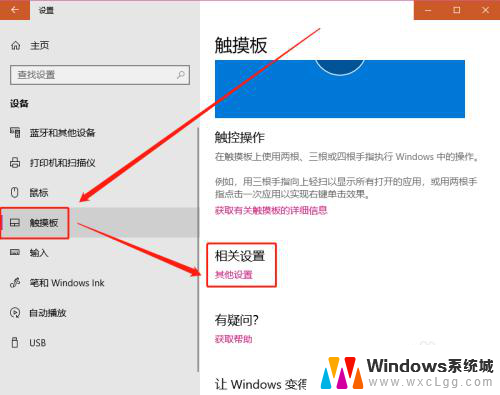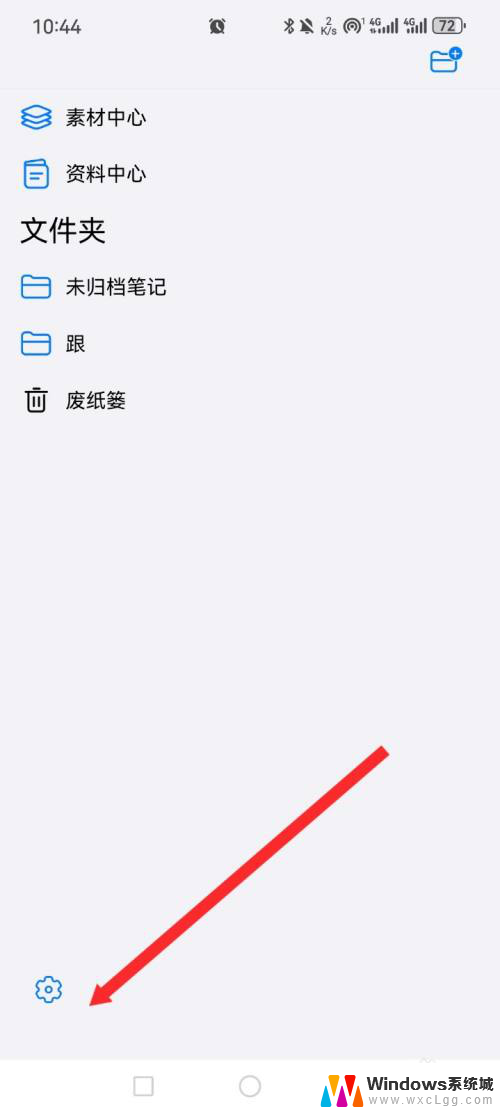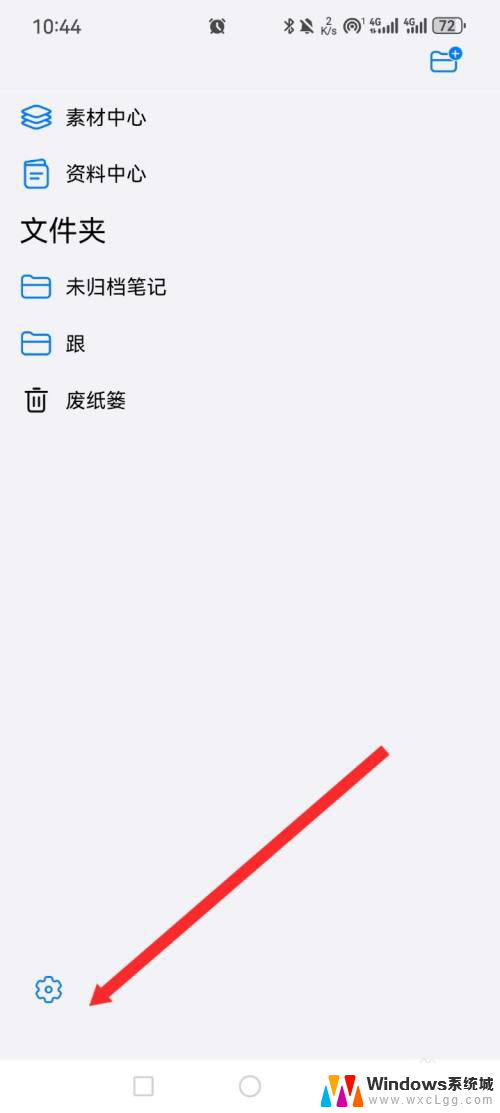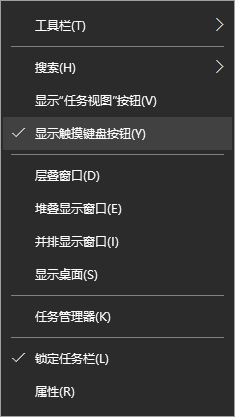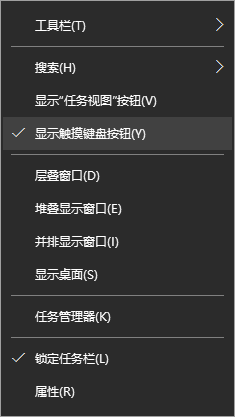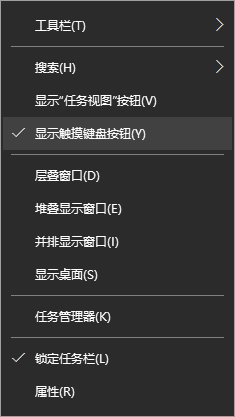windows10手写笔怎么用 win10手写板功能怎么开启
更新时间:2023-12-27 09:09:38作者:xtyang
Windows 10是微软最新的操作系统,为用户提供了许多便利的功能和操作,其中手写笔功能成为了很多用户喜爱的一项特性。借助手写笔,用户可以在电脑上进行自由书写、绘画和手写输入。使用手写笔不仅可以提高工作效率,更能够为用户带来全新的操作体验。在Windows 10中,如何使用手写笔功能呢?如何开启手写板功能呢?接下来我们将为您详细介绍。
操作方法:
1.首先我们需要点击计算机桌面左下角的开始图标打开系统菜单。
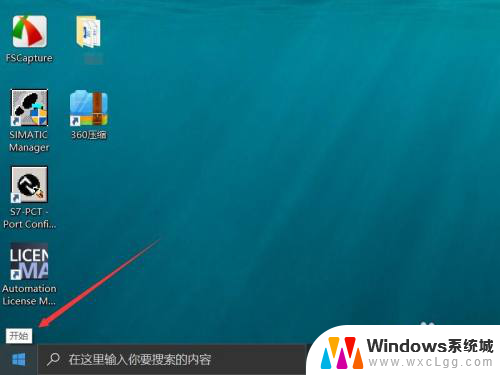
2.在菜单的左下角工具栏中点击设置一栏。
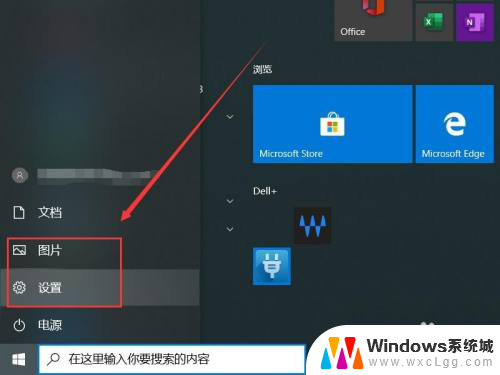
3.进入windows设置界面之后点击中间的设备按钮。
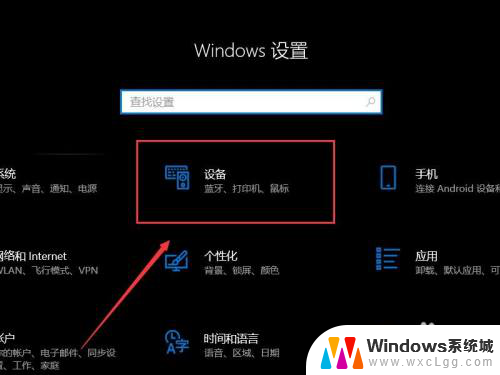
4.随后进入设备控制菜单选择笔和windows ink。
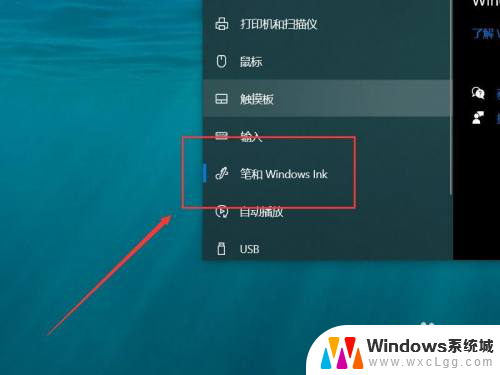
5.随后进入手写板设置菜单之后勾选手写选项下的在手写面板上用手指书写。
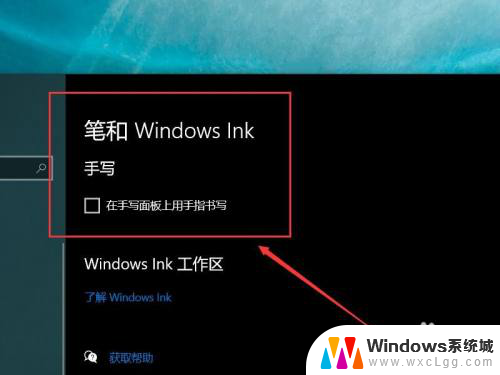
以上是有关如何使用Windows 10手写笔的全部内容,如果还有不清楚的地方,您可以根据小编的方法进行操作,希望这能对大家有所帮助。